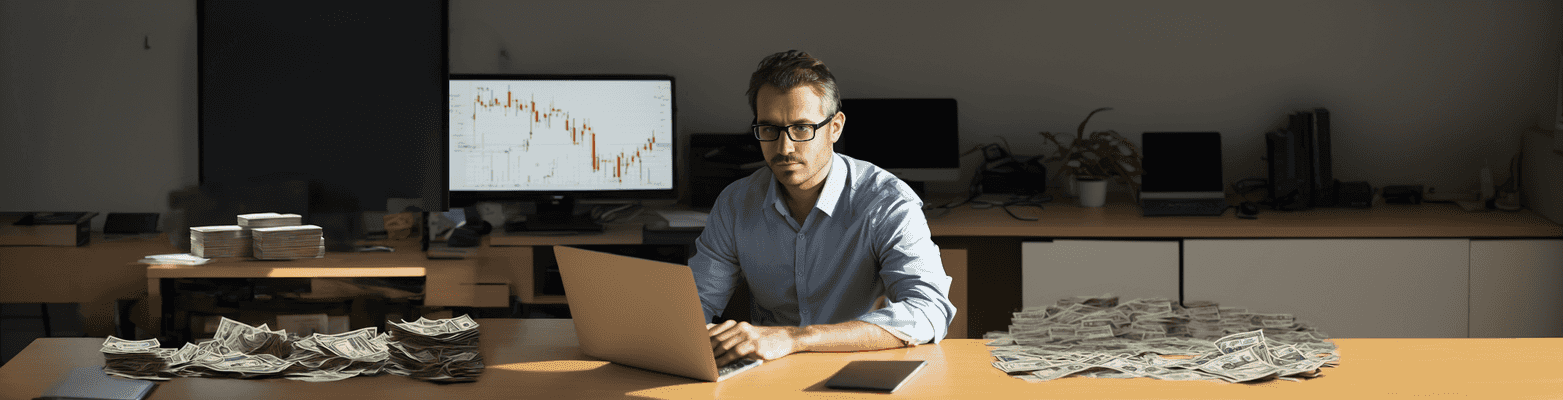Инструкция по использованию PocketOption Bot:
Шаг 1. Загрузите и установите приложение.
Загрузите и установите расширение PocketOption Bot из магазина Chrome.
Шаг 2: Регистрация и вход
Важно: для торговли на реальном счете ваша учетная запись Pocket Option должна быть зарегистрирована по партнерской ссылке. Только в этом случае вы сможете торговать на реальном счете.
Шаг 3: Выбери�те временной интервал и сумму сделки
На платформе Pocket Option укажите время опциона и сумму транзакции. При указании суммы сделки учитывайте возможную просадку. Не следует указывать сумму, превышающую 10% от депозита.
Шаг 4: Настройка режима работы
После установки Pocket Option Bot на платформу PO Trade вы увидите значок робота в левом меню. При нажатии на значок откроется меню робота Pocket Option. Выберите один из двух режимов работы: «Торговля по сигналам» или «Торговля по индикаторам». Оба режима предлагают следующие настройки:
- Минимальная прибыль: установите минимальный процент доходности для валютной пары, которую будет анализировать робот. Робот не будет торговать парами с прибыльностью ниже этого значения.
- Задержка: установите минимальную задержку между сделками для одной валютной пары. Это поможет защитить ваш депозит в случае внезапного изменения цен.
- Тейк-профит: укажите желаемый процент прибыли от сделки. При достижении этого значения робот автоматически прекращает торговлю.
- Лимит сделок: установите максимальное количество одновременно открытых сделок для робота.
- Использовать OTC: если вы хотите, чтобы бот PocketOption торговал на внебиржевом рынке, активируйте этот параметр. Обратите внимание, что торговля на внебиржевом рынке может быть более динамичной, но и несет в себе более высокие риски.
Режим «Сигнальная торговля»
В этом режиме пользователь сообщает роботу, какие сигналы использовать для торговли. Доступны следующие временные интервалы: 1, 2, 3, 5, 10 и 30 минут. Для каждого временного интервала необходимо выбрать уровень сигнала: игнорировать сигнал, сильный сигнал или слабый сигнал. Робот заключит сделку только тогда, когда все сигналы на покупку или продажу валютной пары будут соответствовать выбранным настройкам. Уровень сигнала рекомендуется выбирать в зависимости от активности рынка и продолжительности сделки. Чем больше сигналов используется, тем точнее прогноз, но количество сделок может быть меньше.
Важно открыть окно сигналов на платформе Pocket Option после запуска робота в режиме торговли Signal.
Режим "Торговля по индикаторам"
В этом режиме необходимо выбрать торговую стратегию из предоставленного списка. Дополнительную информацию о стратегиях можно найти на странице "Стратегии". Мы постоянно тестируем и внедряем новые торговые стратегии для повышения производительности Pocket Option Robot. За дополнительную плату мы можем реализовать вашу уникальную стратегию.
После начала торговли в режиме «Торговля по индикаторам» необходимо самостоятельно переключать поочередно все пары с подходящей доходностью. Только после этого робот начнет анализировать выбранные пары по выбранной стратегии.
Шаг 5: Запустите робота
Вы можете запустить Pocket Option Bot на демо-счете или на реальном счете. Обратите внимание, что торговля на реальном счете доступна только в том случае, если ваша учетная запись Pocket Option зарегистрирована по партнерской ссылке. Когда робот будет запущен, вы увидите анимацию значка, и Pocket Option Bot начнет торговать.
Если вы выбрали торговлю с использованием сигналов, не забудьте открыть окно сигналов на платформе.
Если вы торгуете с использованием индикаторов, вам необходимо открыть все валютные пары одну за другой, которые вы хотите, чтобы PocketOption Bot проанализировал.
Если робот не запускается, может помочь очистка кэша страниц. Для этого нажмите F12, затем щелкните правой кнопкой мыши значок обновления и выберите «Очистить кэш и полную перезагрузку».
Ответы на часто задаваемые вопросы вы можете найти на странице FAQ.
Вы можете задавать свои вопросы в комментариях к любому видео на нашем YouTube-канале.
Удачной торговли!